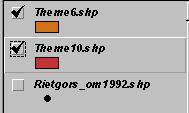
Theme 6.shp is zichtbaar
theme10.shp is zichtbaar en in de edit mode; de polygonen hiervan kunnen nu bewerkt worden.
Rietgors_om1992.shp is niet zichtbaar en ook niet in de edit mode.
Polygonen tekenen |
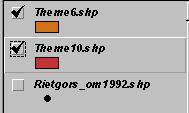 |
Op het plaatje links;
Theme 6.shp is zichtbaar theme10.shp is zichtbaar en in de edit mode; de polygonen hiervan kunnen nu bewerkt worden. Rietgors_om1992.shp is niet zichtbaar en ook niet in de edit mode. |
| Tekenen en bewerken van polygonen kan dus alleen als de shapefile van
de betreffende polygonen-shapefile ook in de edit mode staan.
Dit doe je door shapefile selecteren. Klik op THEME | START EDITING |
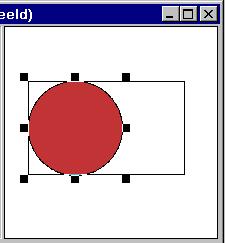 De
verschillende polygonen welke je kunt tekenen zijn rechthoeken, cirkels
en veelhoeken (zie plaatje links). De
verschillende polygonen welke je kunt tekenen zijn rechthoeken, cirkels
en veelhoeken (zie plaatje links).
Ovalen kun je tekenen door eerst cirkel te tekenen. Deze te selecteren (zwarte blokjes eromheen); met de muis een blokje pakken en de cirkel vervormen (plaatje rechts). Verder heb je nog de beschikking over tooltje om polygonen te knippen en één om polygonen te tekenen welke aansluiten op de ernaast liggende polygoon. Via EDIT heb je nog de mogelijkheid om overlappende polygonen te bewerken met de opties Combine, Union, Intersect en Substract. Daarover hier meer. |
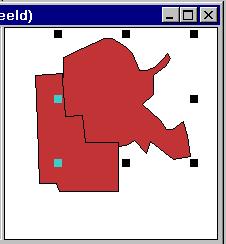 |
Wanneer je een polygoon van een graslandgebied
hebt en je wilt daartegenaan een waterplas tekenen, zonder ruimtes ertussen
en zonder overlap, kan je gebruik maken van de functie EDIT | SUBSTRACT;
maar direct een aangrenzende polygoon tekenen kan ook.
Klik op Deze nieuwe polygon kun je knippen en plakken in een andere shapefile b.v. oppervlaktewater.shp wanneer je water water en graslanden in verschillende shapefiles wilt hebben. (Dit is niet noodzakelijk, zie eventueel bewerken van theme tabels (daarover later misschien meer info op deze site). |
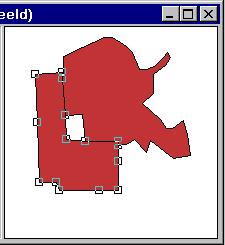 |
Nu zijn dit eenvoudige polygonen; eventueel makkelijk
opnieuw te tekenen als er wat veranderd. Maar stel, er wordt een stuk weiland
omgezet in water. Nu wil je de polygonen aanpassen:
Wanneer je met de zogenaamde vertex editor Het is zaak de vertexen van beide polygonen tegelijk op te pakken en te slepen. |
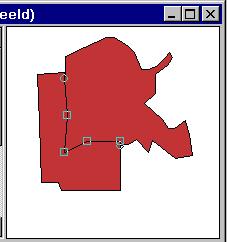 |
Klik daarvoor met de vertex Editor |
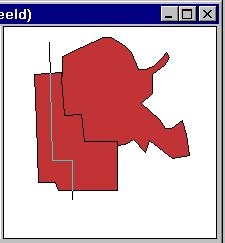 |
Stel dat het weiland deels wordt bebost. Dit
perceel wil je nu knippen in twee stukken knippen: Selecteer |
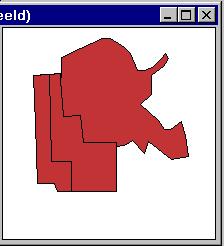 |
Het resultaat is dat de linkerpolygoon nu in twee strak aan elkaar grenzende stukken is verdeeld. |